Πώς να ελέγξετε τη διάρκεια ζωής της μπαταρίας του AirPod
Πώς ξέρετε αν σας AirPods εξαντλείται η διάρκεια ζωής της μπαταρίας; Τα AirPods κάνουν έναν ήχο στα αυτιά σας για να σας ενημερώνουν όταν απομένει περίπου το 15% της φόρτισης της μπαταρίας. Ωστόσο, η αναμονή για τον ήχο δεν είναι η μόνη επιλογή που έχετε. Μπορείτε να ελέγξετε τη διάρκεια ζωής της μπαταρίας των AirPods με διάφορους τρόπους.
Οι πληροφορίες σε αυτό το άρθρο ισχύουν για τα πρωτότυπα AirPods, 2ης γενιάς AirPods και AirPod Pro.
Πώς να ελέγξετε τη διάρκεια ζωής της μπαταρίας των AirPods χρησιμοποιώντας τη θήκη
Με τον ίδιο τρόπο που αρχικά αντιστοιχίσατε τα AirPods σας με το δικό σας iPhone, σηκώνοντας το καπάκι του Θήκη AirPod Εμφανίζει μια οθόνη στο τηλέφωνο που δείχνει τη διάρκεια ζωής της μπαταρίας για κάθε AirPod και τη θήκη.

Επειδή η θήκη AirPods επαναφορτίζει τα ακουστικά, μπορεί να είναι εύκολο να ξεχάσετε ότι πρέπει να φορτίζετε τη θήκη κάθε τόσο. Ο έλεγχος της διάρκειας ζωής της μπαταρίας είναι μια καλή υπενθύμιση για να τοποθετείτε τη θήκη σε βάση φόρτισης κάθε τόσο.
Φέρτε τη θήκη κοντά στο τηλέφωνο και ανοίξτε το καπάκι.
-
Μια εικόνα εμφανίζεται στην Αρχική οθόνη ή Κλείδωμα οθόνης του iPhone, εμφανίζοντας τη διάρκεια ζωής της μπαταρίας για κάθε AirPod ξεχωριστά, εάν χρησιμοποιείται ή ως ζευγάρι, εάν υπάρχουν στη θήκη.
Το άνοιγμα του καπακιού στη θήκη του AirPod ενώ μια εφαρμογή είναι ανοιχτή στο iPhone δεν ενεργοποιεί την αναδυόμενη οθόνη διάρκειας ζωής της μπαταρίας. Το iPhone σας πρέπει να βρίσκεται στην αρχική οθόνη ή στην οθόνη κλειδώματος όταν ανοίγετε το καπάκι της θήκης.
Κλείστε το καπάκι της θήκης και η αναδυόμενη οθόνη εξαφανίζεται.
Πώς να δείτε τη διάρκεια ζωής της μπαταρίας του AirPod από την οθόνη κλειδώματος
Μπορείτε επίσης να ελέγξετε τη διάρκεια ζωής της μπαταρίας των AirPods από την οθόνη κλειδώματος widget. Η χρήση του γραφικού στοιχείου εμφανίζει τόσο τα AirPods όσο και τη θήκη, ανάλογα με το ποια από τα στοιχεία βρίσκονται εντός εμβέλειας. Το widget εμφανίζεται επίσης εάν τα AirPods φορτίζονται.
Για να ελέγξετε τη διάρκεια ζωής της μπαταρίας χρησιμοποιώντας το γραφικό στοιχείο κλειδώματος οθόνης, σύρετε προς τα κάτω από το επάνω μέρος της οθόνης του iPhone για να αποκαλύψετε Κέντρο ειδοποιήσεων και μετά σύρετε για να δείτε το γραφικό στοιχείο Μπαταρίες. Εάν το τηλέφωνό σας είναι ξεκλείδωτο και βρίσκεται στην Αρχική οθόνη, σύρετε προς τα δεξιά για να δείτε όλα τα ενεργοποιημένα γραφικά στοιχεία.
Εάν δεν βλέπετε το γραφικό στοιχείο Μπαταρίες, κάντε κύλιση προς τα κάτω και πατήστε Επεξεργασία. Στη συνέχεια, πατήστε το πράσινο + δίπλα στο Μπαταρίες για να προσθέσετε τα γραφικά στοιχεία Μπαταρίες. Το γραφικό στοιχείο Μπαταρίες εμφανίζει συσκευές όπως το iPhone, το Apple Watch και τα AirPods.
Ελέγξτε τη διάρκεια ζωής της μπαταρίας AirPods στο Apple Watch
Όχι μόνο μπορείτε να ελέγξετε τα AirPods σας από το iPhone σας, αλλά μπορείτε επίσης να ελέγξετε τη διάρκεια ζωής της μπαταρίας από το δικό σας Apple Watch.
Μπορείτε να δείτε τη διάρκεια ζωής της μπαταρίας των AirPods στο Apple Watch μόνο εάν είναι συνδεδεμένα στο iPhone σας ή απευθείας στο ρολόι.
Σύρετε προς τα πάνω στο Apple Watch πρόσωπο να πάει στο Κέντρο ελέγχου.
Πατήστε το Apple Watch διάρκεια ζωής της μπαταρίας εικόνισμα. Εάν τα AirPods σας βρίσκονται στα αυτιά σας ή εάν το καπάκι της θήκης είναι ανοιχτό, η διάρκεια ζωής της μπαταρίας για καθεμία από τις συσκευές εμφανίζεται στην οθόνη του Apple Watch.
-
Κάντε κύλιση προς τα κάτω για να δείτε καθένα από τα AirPods και την θήκη που αναφέρονται.
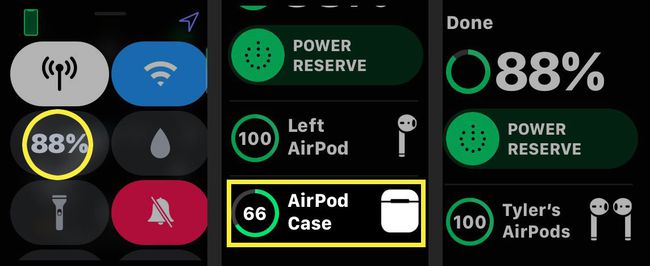
-
Πάτα το Ψηφιακό στέμμα να γυρίσω ΣΠΙΤΙ.
Μπορείτε να δείτε τη διάρκεια ζωής της μπαταρίας των AirPods στο Apple Watch μόνο εάν είναι συνδεδεμένα στο iPhone σας ή απευθείας στο ρολόι.
